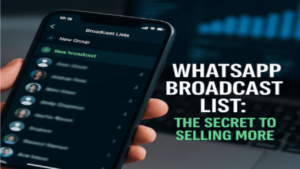Como Pesquisar no PDF pelo PC e pelo Notebook
Saber como pesquisar no PDF pelo PC e pelo Notebook é essencial para ganhar tempo e aumentar a produtividade em diversas atividades, seja nos estudos ou no trabalho. Com essa habilidade, é possível localizar rapidamente termos ou informações específicas em documentos extensos, sem precisar percorrer página por página. Além disso, entender como utilizar ferramentas de busca e atalhos de teclado pode facilitar ainda mais o uso dos arquivos PDF, principalmente para quem precisa encontrar conteúdo em grande quantidade.
Neste artigo, exploraremos as maneiras mais eficazes de realizar buscas em arquivos PDF, seja pelo PC ou notebook, usando tanto programas específicos quanto navegadores de internet. Abordaremos também o uso de atalhos e configurações práticas que tornam essa tarefa mais ágil. Dessa forma, você poderá escolher a forma de busca mais conveniente para o seu dia a dia.
- 1. Como Pesquisar no PDF pelo PC e pelo Notebook
- 1.1. Usando o Atalho de Teclado: Ctrl + F
- 1.2. Como Pesquisar uma Palavra no PDF Pelo Notebook Usando Programas de PDF
- 1.3. Como Pesquisar no PDF Pelo Navegador
- 1.4. Ferramentas de Busca Avançada em PDF
- 1.5. Dicas para Melhorar sua Experiência de Pesquisa no PDF
- 1.6. Erros Comuns ao Pesquisar em PDFs
- 1.7. Como Pesquisa no PDF: Prática e Funcionalidade
Como Pesquisar no PDF pelo PC e pelo Notebook
Pesquisar em um PDF pelo PC ou notebook pode ser uma tarefa simples quando se sabe o método certo. O atalho para pesquisa no PDF no computador, por exemplo, é uma ferramenta indispensável. Geralmente, os documentos PDF são acessados por meio de softwares como Adobe Acrobat Reader, Foxit Reader, ou até mesmo navegadores, como Google Chrome e Microsoft Edge. Cada um desses métodos oferece funcionalidades para localizar palavras específicas no documento, facilitando o uso do conteúdo.
Usando o Atalho de Teclado: Ctrl + F
O atalho Ctrl + a letra F é uma maneira prática e universal de buscar por palavras em praticamente qualquer documento ou página web, incluindo arquivos PDF. Esse comando é amplamente reconhecido em diversos sistemas e softwares. Ao pressionar “Ctrl” junto com a letra “F”, uma caixa de pesquisa aparece na tela. Basta digitar a palavra ou termo que deseja localizar, e o sistema realça todas as ocorrências daquele termo ao longo do texto.
Portanto, como pesquisar palavras no PDF torna-se um processo rápido e intuitivo com esse recurso.
Como Pesquisar uma Palavra no PDF Pelo Notebook Usando Programas de PDF
A maioria dos leitores de PDF oferece a funcionalidade de busca de forma intuitiva e acessível. Os passos geralmente incluem:
- Abra o arquivo PDF no aplicativo escolhido, como Adobe Acrobat Reader ou Foxit Reader.
- Em seguida, use o atalho “Ctrl + F” para abrir a caixa de busca.
- Digite o termo desejado na caixa de busca e pressione “Enter”.
Além do atalho, alguns programas possuem o ícone de lupa ou a opção “Buscar” no menu. Ao clicar nesse ícone, o usuário pode digitar o termo que deseja localizar. Essa busca funciona em todo o documento, localizando cada ocorrência específica da palavra ou frase.
Como Pesquisar no PDF Pelo Navegador
Outra opção prática é abrir o PDF diretamente em um navegador, como Google Chrome ou Microsoft Edge. Essa é uma solução rápida, pois esses navegadores permitem a pesquisa no arquivo sem a necessidade de baixar ou instalar programas adicionais. Para isso:
- Abra o PDF clicando duas vezes sobre ele. O arquivo geralmente abrirá diretamente no navegador, se essa for a configuração padrão do seu sistema.
- Com o PDF aberto, pressione Ctrl + F para abrir a barra de busca do navegador.
- Digite o termo que deseja pesquisar, e o navegador destacará todas as ocorrências da palavra no documento.
Essa opção é muito útil para quem trabalha com arquivos que precisam apenas de uma leitura rápida, evitando o uso de software adicional. Assim, seja pelo aplicativo de PDF ou mesmo ao abrir o arquivo pelo navegador, o processo de busca é semelhante e prático.
Ferramentas de Busca Avançada em PDF
Alguns programas de PDF, como o Adobe Acrobat Pro, oferecem funcionalidades avançadas que podem ajudar na busca por palavras em documentos maiores e mais complexos. Essas ferramentas permitem filtrar os resultados da pesquisa, selecionar partes específicas do texto, ou buscar por expressões completas. São particularmente úteis para quem trabalha com documentos técnicos ou jurídicos, onde os termos precisam ser localizados com precisão.
Em programas mais sofisticados, também é possível configurar a busca para localizar somente palavras exatas, ignorando variações de maiúsculas e minúsculas. Esse tipo de ferramenta pode tornar a leitura de documentos técnicos mais produtiva, reduzindo o tempo de busca e análise do conteúdo.
Dicas para Melhorar sua Experiência de Pesquisa no PDF
Agora que você já conhece o atalho para pesquisar no PDF, vale a pena considerar algumas dicas para melhorar a eficiência da sua pesquisa:
- Use palavras-chave precisas: Quanto mais específica for a palavra-chave que você digitar, mais rápida será a localização do conteúdo. Evite termos genéricos, especialmente em documentos muito extensos.
- Aproveite a busca avançada: Em programas com essa funcionalidade, como Adobe Acrobat Pro, você pode optar por configurações mais detalhadas de pesquisa, o que ajuda a encontrar termos em contextos específicos.
- Verifique se o PDF é pesquisável: Em alguns casos, arquivos PDF que foram escaneados ou gerados como imagem não permitem a pesquisa por texto. Para esses casos, é necessário primeiro converter o documento usando um software de OCR (Reconhecimento Óptico de Caracteres), que transformará a imagem em texto.
- Utilize softwares atualizados: Softwares de leitura de PDF frequentemente recebem atualizações que melhoram a funcionalidade e a experiência do usuário. Manter seu programa de leitura de PDF atualizado pode assegurar que você tenha acesso às últimas ferramentas de pesquisa.
Erros Comuns ao Pesquisar em PDFs
Por mais simples que pareça, a busca em arquivos PDF pode, às vezes, apresentar dificuldades. Abaixo estão alguns problemas comuns e como evitá-los:
- PDFs Escaneados: Arquivos escaneados aparecem como imagens e, portanto, não possuem texto pesquisável. Para resolver isso, é necessário aplicar um programa de OCR, transformando a imagem em texto.
- Palavras Digitadas de Forma Incorreta: Um erro de digitação na caixa de busca pode fazer com que o termo não seja localizado. Verifique se a palavra foi digitada corretamente antes de concluir que o termo não está presente.
- Maiúsculas e Minúsculas: Alguns programas diferenciam letras maiúsculas de minúsculas na pesquisa. Caso o programa utilizado seja sensível a isso, tente digitar a palavra exata como aparece no documento, ou configure a busca para ignorar esse detalhe, se disponível.
Como Pesquisa no PDF: Prática e Funcionalidade
A pesquisa no PDF tornou-se uma ferramenta essencial, seja para profissionais, estudantes, ou para quem precisa manusear documentos longos. Saber realizar buscas rápidas e eficazes pode fazer toda a diferença na produtividade e compreensão do material. Com o domínio das funcionalidades de busca e dos atalhos, você economiza tempo e agiliza seu trabalho.
Portanto, seja utilizando um aplicativo específico ou um navegador, lembre-se de escolher a opção que melhor se adequa às suas necessidades. Essa habilidade é um recurso que aprimora o aproveitamento dos documentos PDF e facilita a leitura e interpretação de qualquer tipo de conteúdo.